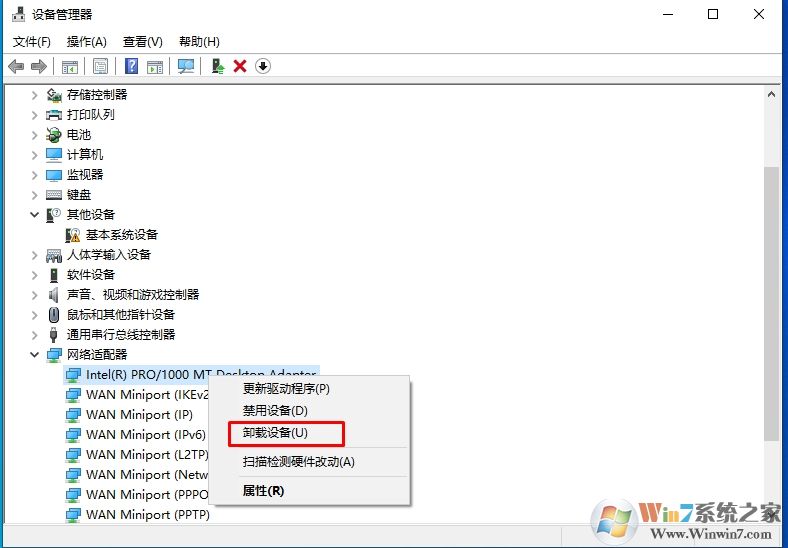问题描述:此WIFI其他电子设备都可以连接,但是我的电脑不能连接,或者连接一会就断开网络,重启之后又坚持不到几分钟又断开了,再次点击连接时,显示“无法连接到这个网络”,从描述来看无线路由器应该是正常的。
解决步骤:
1、首先重启一下路由器,没有开关的可以拔掉电源然后插上;
2、点击本机快捷键 Windows + x ,然后按 A 键 (如下图,即选择以管理员方式,打开Windows PowerShell)
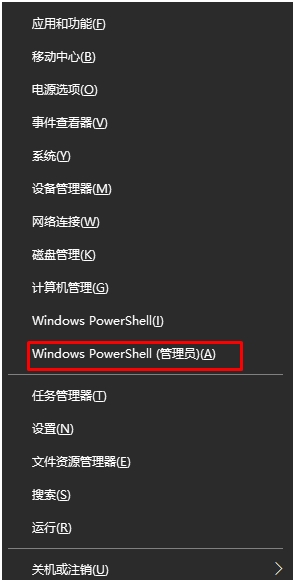
3、命令行执行此命令:netsh winsock reset
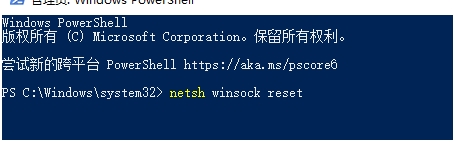
如果重置网络不行,可以尝试一下退回驱动
1、按下WIN+X,然后打开设备管理器,如下方图所示;
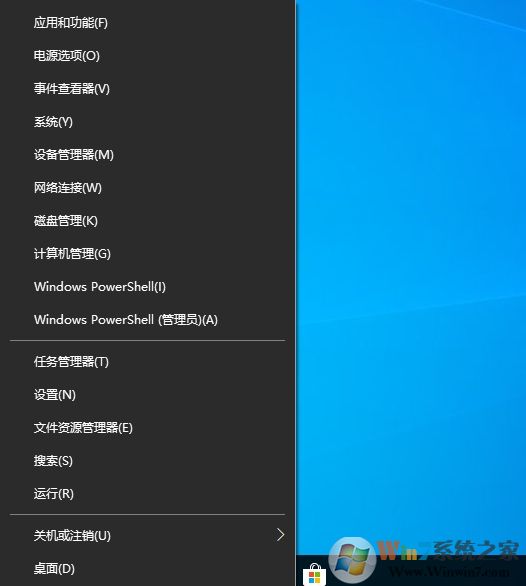
2、打开设备管理器之后,我们可以找到网络适配器中的网卡,右键点击属性,如下图;
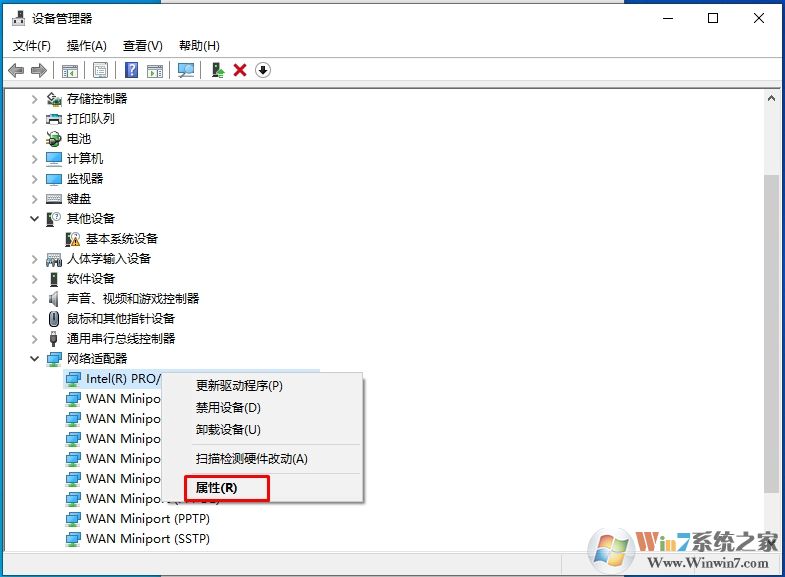
3、在驱动程序项目下,点击回退驱动程序就可以退回到更新前的驱动了。
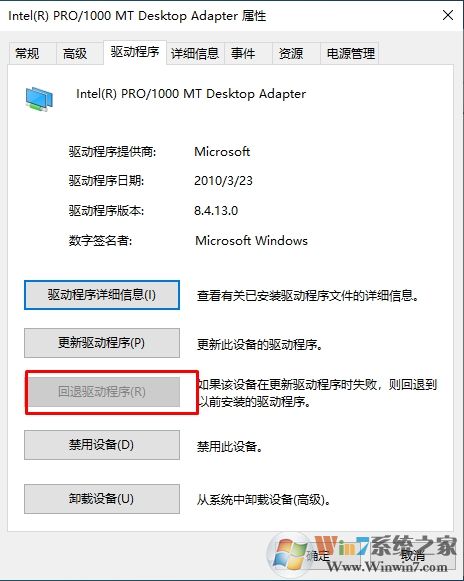
4、回退之后再试试可不可以上网,如不行,可以卸载网卡驱动之后再安装;